

Look At和Aim本质是控制虚拟相机自身的旋转,并不一定非要看着,或者并不一定非要瞄着这里的游戏对象
Look At和Aim是以Look At里面的对象作为参考来旋转自身
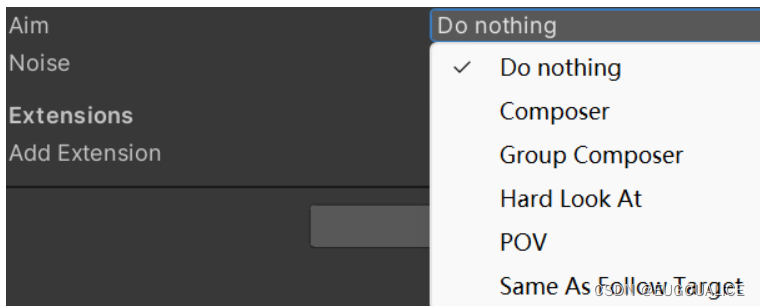
Do nothing:表现出来的行为和Look At空出来一样
Composer:是一个标准的瞄准模式,可以用下面的模式来保证相机看向游戏对象
当中的黄点指的就是Look At游戏对像的位置
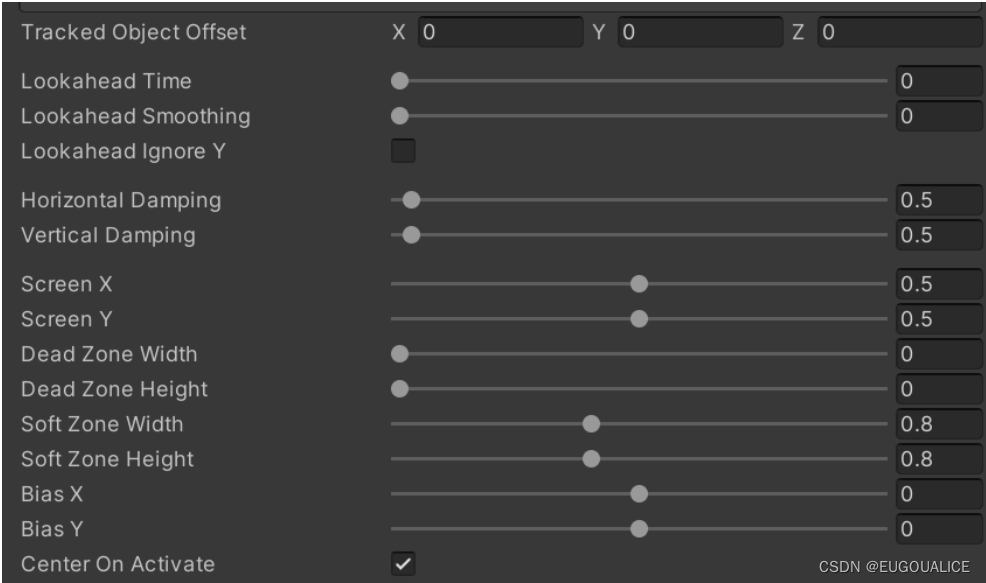
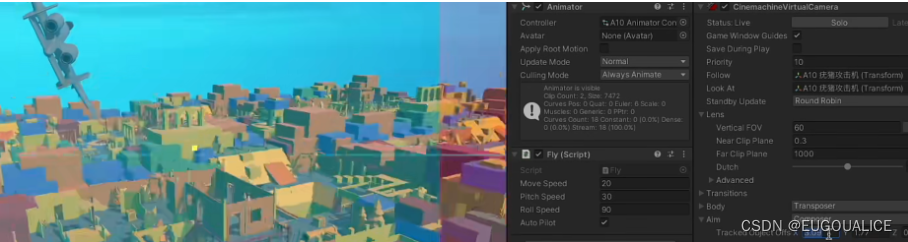
-
Lookahead Time:根据当前的移动速度推测出一个偏移量,指的是cinemachine会计算当前目标的速度,并预测出一段时间后目标的位置,然后添加一个偏移量
-
Lookahead Smoothing:可以让上面Lookahead Time的预测算法更加的平滑,当对象的运动情况变化比较大时,可以调整数值消除镜头的抖动,但是数值过大的话,会导致预测的延迟
-
Lookahead Damping:勾选后就不会预测目标垂直方向上的运动
-
Horizontal Damping和 Vertical Damping:水平和垂直方向上的阻尼,值越大,相机转动就越慢
-
ScreenX与ScreenY表示Dead Zone的位置,后面的值表示正中央
-
Dead Zone Width 与 Dead Zone Height:Dead Zone 的宽和高(Dead Zone:透明区域,减小相机的敏感程度,只要Look At对象加上offset的位置还落在Dead Zone 里,相机就不做转动。)

-
蓝色区域为soft zone,当Look At对象加上offset的位置落入soft Zone时,虚拟相机会通过转动,让Look At对象加上offset的位置回到透明的Dead Zone里。Soft Zone Width和Soft Zone Height:分别为Soft Zone 的宽和高
-
Bias X与Bias Y表示soft zone的偏移量
-
Center On Activate:勾选时,当前虚拟相机被启用的时候,它会把目标放在正中央,然后进行偏移
外面的红色区域是Look At对象加上offset的位置绝对不会落入的区域,不管怎样都会让Look At对象加上offset的位置落入蓝色区域


























 134
134











 被折叠的 条评论
为什么被折叠?
被折叠的 条评论
为什么被折叠?










